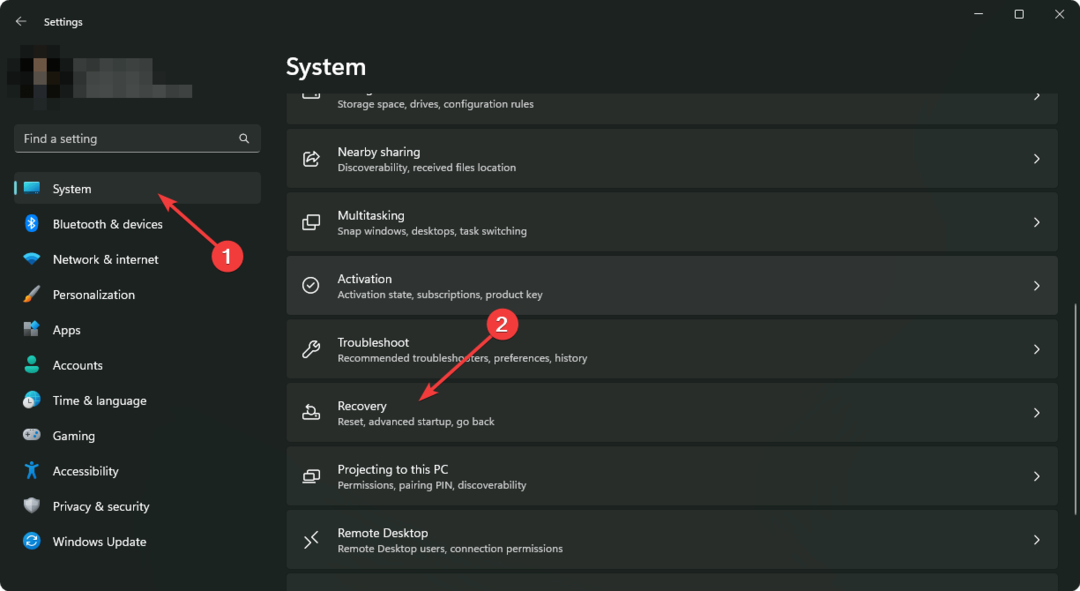Microsoft ha preparato un pacchetto per testare il display.
- Dovresti prima verificare se il display del tuo dispositivo supporta l'HDR.
- In tal caso, sarai in grado di impostare i file JXR come sfondi del desktop nel Dev Channel.
- La funzione sarà presto disponibile al grande pubblico.
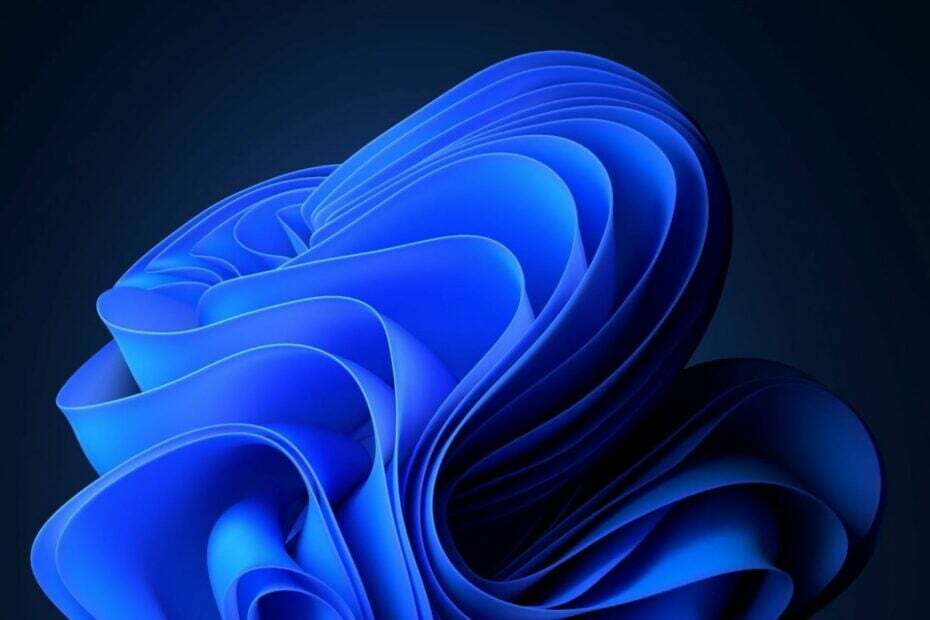
Microsoft ha rilasciato l'anteprima di Windows 11 Insider Costruire 23516al Dev Channel questa settimana e viene fornito con molte nuove funzionalità. Ad esempio, sarai in grado di abbassare le luci del tuo schermo con i tuoi occhi, grazie ad alcuni nuovi miglioramenti alla nuova funzione Rilevamento presenza.
Windows 11 ti consentirà di abilitare la funzione molto facilmente, ma il tuo dispositivo deve supportarla per potervi accedere. D'altra parte, Copilot è arrivato su Dev Channel, e questo può significare solo una cosa. Copilota di Windows 11 molto probabilmente arriverà sui server Windows live nei prossimi aggiornamenti del Patch Tuesday.
Microsoft sta inoltre migliorando l'esperienza di trasmissione dello schermo in questa build e ha aumentato la rilevabilità del PC su altri dispositivi, tramite la pagina delle impostazioni "Proiezione su questo PC".
Ma una delle funzionalità più interessanti di questa nuova build è che ora puoi impostare i file JXR come sfondi del desktop in Windows 11. E se disponi di un display HDR, eseguiranno il rendering in Full HDR. Microsoft ha rilasciato un pacchetto che contiene i file JXR da scaricare e testare il tuo dispositivo.
Ecco come puoi impostare i file JXR su Windows 11 come sfondi del desktop
Innanzitutto, devi assicurarti che il tuo dispositivo abbia un display HDR o, almeno, sia connesso a un display HDR che supporti l'HDR.
- Vai a Windows 11 Impostazioni.
- Vai al Sistema pannello, quindi selezionare Schermo.
- Una volta che sei lì, vai al Pannello HDR e verifica se il tuo dispositivo lo supporta.
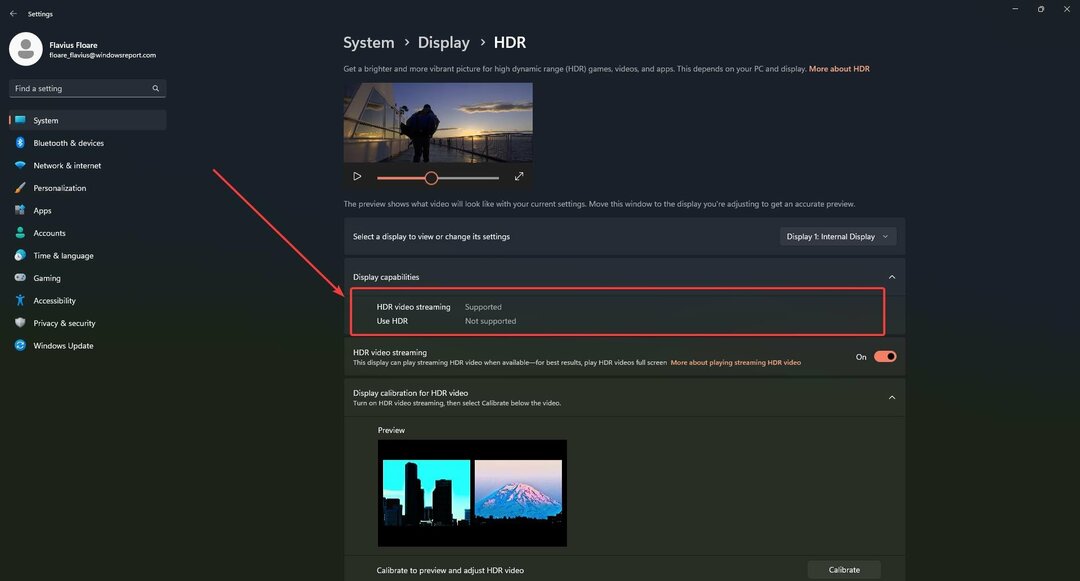
In tal caso, tutto ciò che devi fare è scaricare un file HDR .JXR sul tuo dispositivo.
- Quindi fai clic con il pulsante destro del mouse sul desktop, scegli Personalizzare, poi Sfondo.
- Seleziona il file .JXR che hai scaricato sul tuo dispositivo.
- Lo sfondo dovrebbe essere caricato sul display.
Se non sai dove scaricare un file JXR, Microsoft ha preparato un pacchetto per testare il display.
Sei entusiasta di questa funzione? Fateci sapere nella sezione commenti qui sotto.